![Как исправить iMessage, который перестает работать на вашем iPhone 7 после установки последнего обновления iOS [Руководство по устранению неполадок] 1 Как исправить iMessage, который перестает работать на вашем iPhone 7 после установки последнего обновления iOS [Руководство по устранению неполадок] 1](/wp-content/uploads/2019/2/kak-ispravit-imessage-kotoryj-perestaet-rabotat-na-3_1.jpg)
Проблемы после обновления могут возникать в определенных приложениях или функциях системы телефона. В этом сообщении рассматривается проблема пост-обновления, затрагивающая функцию iMessage на iPhone 7. Если вы только что обновили свой iPhone до последней версии iOS и обнаружили ту же проблему с iMessage, которая перестала работать, то это сообщение может помочь вам. Ниже представлены простые методы и потенциальные решения, которые вы можете примерить. Читайте дальше для более подробных решений.
Но прежде всего, если у вас возникла другая проблема с вашим телефоном, загляните на нашу страницу устранения неполадок, поскольку мы уже рассмотрели сотни проблем, о которых сообщили владельцы. Скорее всего, на нашем веб-сайте уже есть решения или, по крайней мере, аналогичные проблемы, которые мы уже исправили. Итак, попробуйте найти те, которые похожи или связаны с вашей проблемой. Однако, если вам нужна дополнительная помощь, свяжитесь с нами, заполнив нашу анкету по вопросам iPhone.
Как устранить неполадки iPhone 7 с iMessages, которые перестали работать
Перед устранением неполадок проверьте и убедитесь в правильности настроек даты и времени на вашем iPhone. Также проверьте ваше интернет-соединение. Ваш iPhone должен иметь стабильное подключение к Интернету через Wi-Fi или сотовую сеть передачи данных, чтобы поддерживать связь с серверами Apple и иметь возможность использовать службы Apple, включая iMessage. Если вы полагаетесь на данные сотовой связи для iMessage, убедитесь, что в вашей учетной записи достаточно данных. Ваш телефон также должен иметь подключение к сети 3G или 4G. Если iMessage по-прежнему не будет работать после выполнения всех этих требований, тогда продолжайте и начните устранять ошибки программного обеспечения со следующими обходными путями.
Первое решение: перезагрузка / программный сброс вашего iPhone 7.
Есть случаи, когда iPhone будет вести себя странно после установки обновления системы, поскольку некоторые приложения становятся мошенническими. Также возможно, что система дает сбой, потому что новое обновление не реализовано должным образом. Обычно эти проблемы возникают среди других незначительных симптомов после обновления, которые могут быть легко устранены путем мягкого сброса или перезагрузки iPhone. Если вы еще не перезапустили свой iPhone 7 после установки нового обновления iOS, сделайте это с помощью следующих шагов:
- Нажмите и удерживайте кнопку питания в течение нескольких секунд, пока не появится команда Slide to Power Off.
- Затем перетащите ползунок выключения питания вправо, чтобы полностью выключить iPhone.
- Через 30 секунд снова нажмите кнопку питания, пока не появится логотип Apple.
Это не повлияет на вашу личную информацию и другие сохраненные файлы во внутренней памяти, поэтому вам не нужно заранее создавать резервные копии.
Второе решение: выключите и снова включите iMessage.
Перезапуск функции iMessage также может помочь устранить мелкие ошибки, вызванные новым обновлением, которые могут помешать iMessage работать на вашем iPhone 7. Самый простой способ перезапустить и обновить iMessage — это отключить и включить iMessage в ближайшее время. Вот как:
- Нажмите «Настройки» на главном экране.
- Нажмите Сообщения.
- Прокрутите и коснитесь переключателя рядом с iMessage, чтобы отключить эту функцию на несколько секунд.
- Затем снова нажмите переключатель, чтобы снова включить iMessage.
Этот прием уже помог многим из тех, кто сталкивался со случайными ошибками iMessage на своих устройствах, включая симптомы после обновления.
Третье решение: очистить старые цепочки сообщений и разговоры.
Вы больше не сможете отправлять или получать дополнительные сообщения iMessages просто потому, что хранилище сообщений заполнено или уже превысило лимит. Таким образом, удаление старых сообщений может исправить это. Вот как это делается:
- Откройте сообщение беседой.
- Нажмите и удерживайте сообщение, которое вы хотите удалить.
- Нажмите Еще.
- Затем нажмите значок корзины.
- Выберите опцию Удалить сообщение.
- Если вы хотите удалить все сообщения в цепочке, нажмите «Удалить все» в левом верхнем углу.
- Чтобы подтвердить удаление выбранных сообщений, нажмите «Удалить беседу».
- Или вы можете провести беседу влево, чтобы удалить отдельный разговор, а затем дважды нажать «Удалить», чтобы подтвердить действие.
Удаление старых сообщений с вложенными файлами (MMS) также может помочь. Любой из прикрепленных файлов мог быть поврежден и, таким образом, влиять на функции обмена сообщениями телефона. Чтобы удалить вложения файлов в ваших сообщениях, выполните следующие действия:
- Откройте беседу, содержащую старые сообщения с вложениями.
- Нажмите на синюю букву «i» или значок информации в правом верхнем углу.
- Перейти к изображениям и приложениям.
- Затем нажмите и удерживайте изображение или вложение, чтобы просмотреть другие параметры.
- Выберите опцию Удалить, чтобы удалить выбранное вложение сообщения.
После удаления старых сообщений с вложениями перезагрузите iPhone, чтобы очистить кеш из памяти. Затем попробуйте и убедитесь, что iMessage уже восстановлен и работает должным образом.
Четвертое решение: сброс настроек сети на вашем iPhone 7.
Проблемы с сетью, в том числе связанные с ошибкой сетевых настроек, также могут быть основной причиной, по которой iMessage не работает. Вполне возможно, что новое обновление iOS автоматически изменило параметры сети и привело к ошибке. Чтобы очистить это, вы можете выполнить сброс настроек сети, чтобы стереть текущие настройки сети на вашем iPhone, а затем восстановить сетевую конфигурацию по умолчанию или исходную. Ваши сети Wi-Fi, соединения Bluetooth и настройки APN также будут удалены в процессе. Вот как это делается:
- Нажмите «Настройки» на главном экране.
- Нажмите Общие.
- Прокрутите и нажмите Сброс.
- Выберите Сброс настроек сети из указанных параметров.
- Если потребуется, введите свой пароль для продолжения.
- Затем нажмите на опцию, чтобы подтвердить сброс настроек сети.
Когда сброс настроек сети будет завершен, ваш iPhone перезагрузится сам. После перезагрузки вам нужно будет повторно подключиться к сети Wi-Fi, чтобы использовать Интернет и сетевые службы на вашем iPhone 7, включая iMessage.
Пятое решение: сбросьте все настройки на вашем iPhone 7.
Сброс настроек системы может рассматриваться как следующий вариант, если сброс настроек сети не смог решить проблему с iMessage на вашем iPhone 7. Этот сброс очистит текущие настройки системы вашего iPhone, не затрагивая любые сохраненные данные в памяти телефона. Любой конфликт системных настроек, который мог помешать iMessage выполнять задачи, вероятно, будет устранен в процессе. Вот как это делается:
- Нажмите «Настройки» на главном экране.
- Нажмите Общие.
- Прокрутите и нажмите Сброс.
- Выберите Сбросить все настройки из указанных параметров.
- Если потребуется, введите свой пароль для продолжения.
- Затем нажмите Сбросить все настройки еще раз для подтверждения.
Перезагрузите iPhone, как только все настройки будут сброшены и восстановлены настройки по умолчанию. Затем настройте отдельные параметры и включите функции, которые вы хотите использовать.
Другие опции
Вы можете выполнить общий сброс, чтобы восстановить стандартные или заводские настройки на вашем iPhone 7. Это может быть ключом к решению проблемы с iMessage, особенно если она вызвана фатальными системными ошибками из-за недавнего обновления iOS.
Также проверьте текущий статус службы iMessage на странице статуса поддержки Apple. На серверах Apple могут возникнуть некоторые проблемы, поэтому iMessage в настоящее время недоступен. Чтобы узнать это, посетите страницу состояния системы Apple, чтобы просмотреть список служб Apple, включая iMessage. Проверьте индикатор состояния рядом с iMessage. Если он отображается зеленым цветом, это означает, что iMessage доступен. Но если он серый, это означает, что сервис в настоящее время не работает. В этом случае у вас нет другого выбора, кроме как дождаться, пока служба iMessage снова не запустится и снова не запустится. Конечно, команда поддержки Apple уже работает над исправлением.
Или вы можете решить проблему для дальнейшего устранения неполадок и получения официальных рекомендаций. По этому вопросу вы можете обратиться к своему оператору связи или в службу поддержки Apple.
связаться с нами
Если вам нужна дополнительная помощь по использованию определенных функций и функций смартфона Apple iPhone 7, посетите нашу страницу учебных пособий. Там вы можете найти список с практическими рекомендациями, пошаговые руководства, а также ответы на часто задаваемые вопросы относительно iPhone 7. Если у вас есть другие проблемы или возникли проблемы при использовании телефона, вы можете связаться с нами через эту форму , Обязательно сообщите нам более подробную информацию о проблеме или проблемах, которые могут возникнуть у вас, и мы будем рады помочь вам в дальнейшем.
Оцените статью!
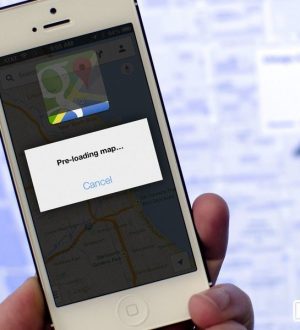

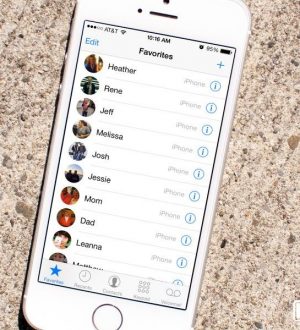
Отправляя сообщение, Вы разрешаете сбор и обработку персональных данных. Политика конфиденциальности.